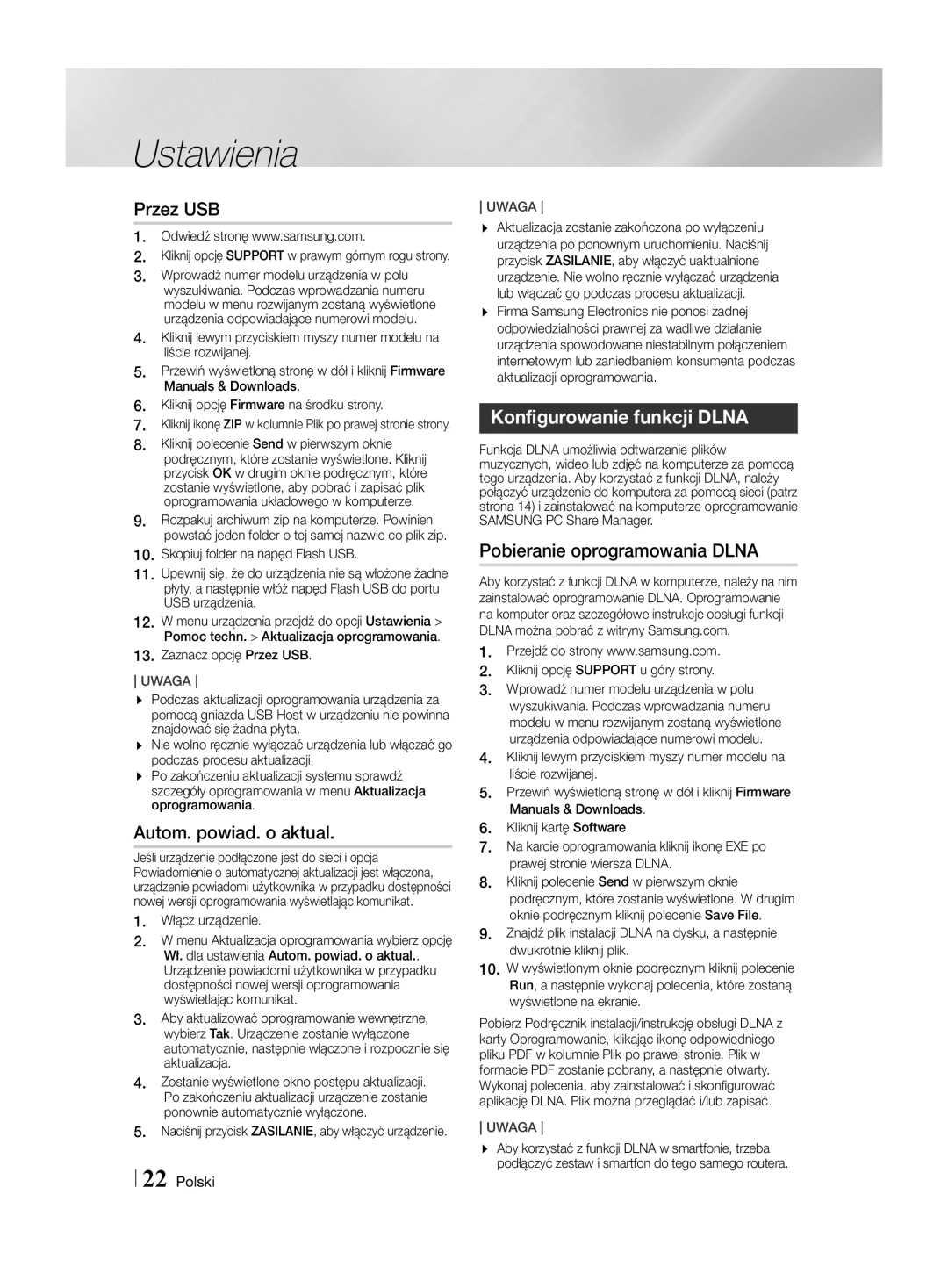Ustawienia
Przez USB
1.Odwiedź stronę www.samsung.com.
2.Kliknij opcję SUPPORT w prawym górnym rogu strony.
3.Wprowadź numer modelu urządzenia w polu wyszukiwania. Podczas wprowadzania numeru modelu w menu rozwijanym zostaną wyświetlone urządzenia odpowiadające numerowi modelu.
4.Kliknij lewym przyciskiem myszy numer modelu na
liście rozwijanej.
5. Przewiń wyświetloną stronę w dół i kliknij Firmware Manuals & Downloads.
6. Kliknij opcję Firmware na środku strony.
7. Kliknij ikonę ZIP w kolumnie Plik po prawej stronie strony.
8. Kliknij polecenie Send w pierwszym oknie
podręcznym, które zostanie wyświetlone. Kliknij przycisk OK w drugim oknie podręcznym, które zostanie wyświetlone, aby pobrać i zapisać plik oprogramowania układowego w komputerze.
9. Rozpakuj archiwum zip na komputerze. Powinien powstać jeden folder o tej samej nazwie co plik zip.
10. Skopiuj folder na napęd Flash USB.
11. Upewnij się, że do urządzenia nie są włożone żadne
płyty, a następnie włóż napęd Flash USB do portu USB urządzenia.
12. W menu urządzenia przejdź do opcji Ustawienia > Pomoc techn. > Aktualizacja oprogramowania.
13. Zaznacz opcję Przez USB.
UWAGA
\\ Podczas aktualizacji oprogramowania urządzenia za pomocą gniazda USB Host w urządzeniu nie powinna znajdować się żadna płyta.
\\ Nie wolno ręcznie wyłączać urządzenia lub włączać go podczas procesu aktualizacji.
\\ Po zakończeniu aktualizacji systemu sprawdź szczegóły oprogramowania w menu Aktualizacja oprogramowania.
Autom. powiad. o aktual.
Jeśli urządzenie podłączone jest do sieci i opcja Powiadomienie o automatycznej aktualizacji jest włączona, urządzenie powiadomi użytkownika w przypadku dostępności nowej wersji oprogramowania wyświetlając komunikat.
1. | Włącz urządzenie. |
2. | W menu Aktualizacja oprogramowania wybierz opcję |
Wł. dla ustawienia Autom. powiad. o aktual.. | |
| Urządzenie powiadomi użytkownika w przypadku |
| dostępności nowej wersji oprogramowania |
3. | wyświetlając komunikat. |
Aby aktualizować oprogramowanie wewnętrzne, | |
wybierz Tak. Urządzenie zostanie wyłączone | |
| automatycznie, następnie włączone i rozpocznie się |
4. | aktualizacja. |
Zostanie wyświetlone okno postępu aktualizacji. | |
Po zakończeniu aktualizacji urządzenie zostanie | |
5. | ponownie automatycznie wyłączone. |
Naciśnij przycisk ZASILANIE, aby włączyć urządzenie. |
22 Polski
UWAGA
\\ Aktualizacja zostanie zakończona po wyłączeniu urządzenia po ponownym uruchomieniu. Naciśnij przycisk ZASILANIE, aby włączyć uaktualnione urządzenie. Nie wolno ręcznie wyłączać urządzenia lub włączać go podczas procesu aktualizacji.
\\ Firma Samsung Electronics nie ponosi żadnej odpowiedzialności prawnej za wadliwe działanie urządzenia spowodowane niestabilnym połączeniem internetowym lub zaniedbaniem konsumenta podczas aktualizacji oprogramowania.
Konfigurowanie funkcji DLNA
Funkcja DLNA umożliwia odtwarzanie plików muzycznych, wideo lub zdjęć na komputerze za pomocą tego urządzenia. Aby korzystać z funkcji DLNA, należy połączyć urządzenie do komputera za pomocą sieci (patrz strona 14) i zainstalować na komputerze oprogramowanie SAMSUNG PC Share Manager.
Pobieranie oprogramowania DLNA
Aby korzystać z funkcji DLNA w komputerze, należy na nim zainstalować oprogramowanie DLNA. Oprogramowanie na komputer oraz szczegółowe instrukcje obsługi funkcji DLNA można pobrać z witryny Samsung.com.
1.Przejdź do strony www.samsung.com.
2.Kliknij opcję SUPPORT u góry strony.
3.Wprowadź numer modelu urządzenia w polu wyszukiwania. Podczas wprowadzania numeru modelu w menu rozwijanym zostaną wyświetlone urządzenia odpowiadające numerowi modelu.
4.Kliknij lewym przyciskiem myszy numer modelu na
liście rozwijanej.
5. Przewiń wyświetloną stronę w dół i kliknij Firmware Manuals & Downloads.
6. Kliknij kartę Software.
7. Na karcie oprogramowania kliknij ikonę EXE po prawej stronie wiersza DLNA.
8. Kliknij polecenie Send w pierwszym oknie podręcznym, które zostanie wyświetlone. W drugim oknie podręcznym kliknij polecenie Save File.
9. Znajdź plik instalacji DLNA na dysku, a następnie dwukrotnie kliknij plik.
10. W wyświetlonym oknie podręcznym kliknij polecenie Run, a następnie wykonaj polecenia, które zostaną wyświetlone na ekranie.
Pobierz Podręcznik instalacji/instrukcję obsługi DLNA z karty Oprogramowanie, klikając ikonę odpowiedniego pliku PDF w kolumnie Plik po prawej stronie. Plik w formacie PDF zostanie pobrany, a następnie otwarty. Wykonaj polecenia, aby zainstalować i skonfigurować aplikację DLNA. Plik można przeglądać i/lub zapisać.
UWAGA
\\ Aby korzystać z funkcji DLNA w smartfonie, trzeba podłączyć zestaw i smartfon do tego samego routera.